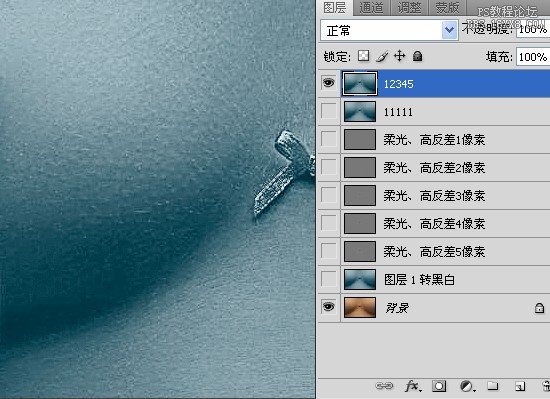来源:网络
很多人常用的锐化方法是:对需要锐化的图片复制1张,复制后的图片混合模式改为柔光,应用滤镜→其它→高反差保留,参数设为1像素,然后再连续复制1至3张(视情况而定),完毕。
但是我稍稍改进了一下,效果就好多了。我是这样做的,对需要锐化的图片连续复制3至5张(视情况而定),复制后的图片混合模式都改为柔光;
最上面的第一个图层副本,应用滤镜→其它→高反差保留,参数设为1像素;
最上面的第二个图层副本,应用滤镜→其它→高反差保留,参数设为2像素;
最上面的第三个图层副本,应用滤镜→其它→高反差保留,参数设为3像素;
••••••完毕!
用这种锐化方法,其实只是对原图的较小单位1、2、3••••••像素的边缘只锐化了一次,并没有重复锐化同一个像素的边缘,所以不会有锐化过度的问题,只有锐化区域大小的问题。
下面是一个小案例的效果对比图,别人通常的锐化方法与改进后的锐化方法有着天壤之别的效果。
图一是原图,人的皮肤毛孔、肌理不够锐利。
图一
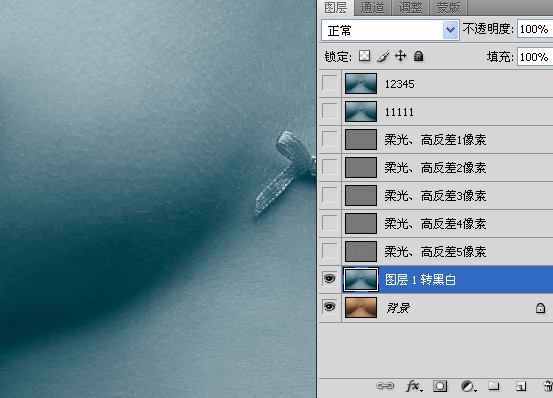
图二,用别人通常用的锐化方法,对需要锐化的图片复制1张,复制后的图片混合模式改为柔光,应用滤镜→其它→高反差保留,参数设为1像素,然后再连续复制4次后得到的锐化效果,这时人的皮肤毛孔比较锐利,但肌理不够锐利。
图二
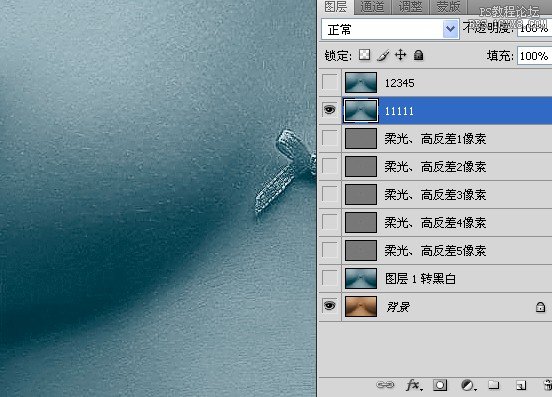
下面是我的做法,对需要锐化的图片连续复制5张,复制后的图片混合模式都改为柔光;
最上面的第一个图层副本,应用滤镜→其它→高反差保留,参数设为1像素;
最上面的第二个图层副本,应用滤镜→其它→高反差保留,参数设为2像素;
最上面的第三个图层副本,应用滤镜→其它→高反差保留,参数设为3像素;
最上面的第四个图层副本,应用滤镜→其它→高反差保留,参数设为4像素;
最上面的第五个图层副本,应用滤镜→其它→高反差保留,参数设为5像素;
这时人的皮肤毛孔、肌理都比较锐利。